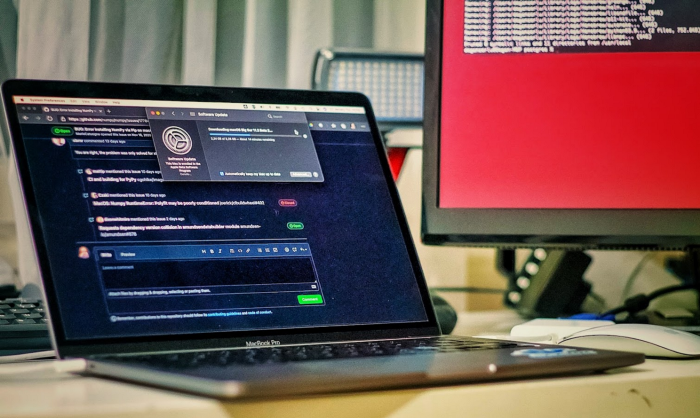Kurulum
Temel Kurulum
Geliştirici Araçları
Bu aşamada geliştiriciler ve devops adminleri için rahat bir ortam oluşturacağız.
VSCode
İlk olarak BURAYA TIKLAYARAK VSCode sitesinden VSCode uyglamasını indirip kuralım.
Benim geliştirme yaparken sürekli kullandığım bu editörden öte uygulama ile sistem içinde düzenleyeceğimiz tüm metin dosyalarını çok kolaylıkla düzenleyebileceğiz.
brew
Homebrew sıkça lazım olacak. Kurulum için;
dogan@MBP ~ % /bin/bash -c "$(curl -fsSL https://raw.githubusercontent.com/Homebrew/install/HEAD/install.sh)"
işinizi görecektir.
iTerm2
Ardından daha etkin bir terminal kullanımı için;
ilgili uygulamayı kurup çalıştıralım. Uygulamanın ayarlarında profile içinde session bölümünde git vb. entegrasyonları ayarlayacağınız bir bölüm var. Buradan ben git i aktifleştirdim.
Python
Yerleşik olarak python2 ile gelen MacOS içinde python3 kurmanın türlü türlü yolları var. Fakat ben en basit seçeneği kullandım;
dogan@MBP ~ % python3
Bu komutla birlikte MacOS yerleşik geliştirme platformu kurucusu sizin için python ve pip için v3 kurulumlarını yapacaktır. Bu söylediğim Big Sur için geçerli. Daha önceki sürümlerde python sitesinden kurulumu indirip kurmak gerekecektir. Ardından;
dogan@MBP ~ % pip3 install poetry
ile poetry yi de kurduk mu python development hazır.
Sırada NodeJS kurulumu var. https://nodejs.org adresinden ulaşıp kurulumu yapıyoruz.
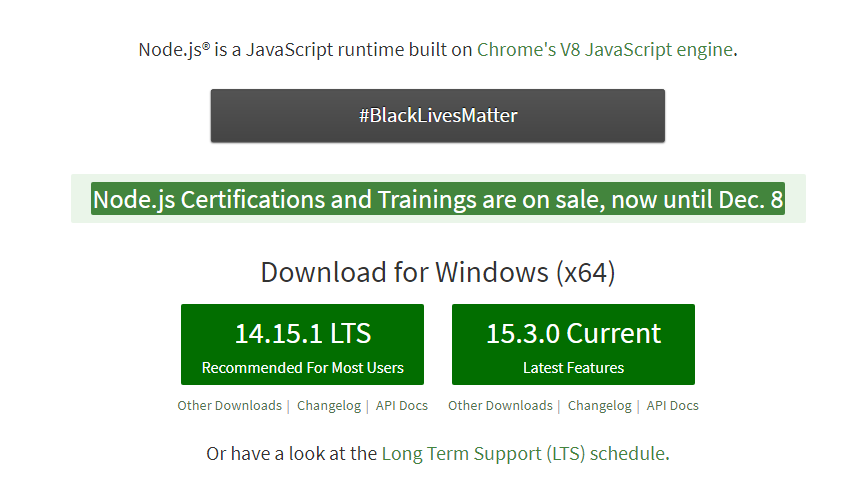
Ben genelde LTS sürümleri kullanıyorum. Gecelik sürümleri denediğim bir başka makinem daha var. Denemelerimi orada yapıyorum. Bu arada node için doğal modülleri derlemek gerekirse gerekli araçları yüklemesini kurulum sırasında seçebiliriz. Bunu seçerseniz diğer araç gereçlerle birlikte chocolatey (Hatırladınız sanırım) de kurulacak ve sistemde gerekli tüm yamalar yapılacak, kendisine gerekli python kendi extension ları içine kurulacak ve gerekli yetkilendirmeler powershell için otomatik olarak oluşturulacaktır. Komple bir paket yöneticisi olduğu için oldukça fazla değişiklik yapacaktır. Bu makinenin kurulumu bitince günlük tam image backup alacağız ve süreklilik konusunu çözeceğiz. Zira makine kurulumuna bağlı zaman kaybetmek istemiyorum.
Yolculuğumuzun üçte birlik kısmına yaklaştık diyebiliriz. Bu aşamadan sonra zaten elle tutulmaz olan sistemimizde daha da sanal ortamlar oluşturacağız. Herşey mış gibi olacak bu bölümde.
Virtualization Platform
Geliştirici makinemizde sanallaştırma platformu olarak Oracle VirtualBox kullanacağız. Oldukça pratik ve HeadLess çalışabilmesi nedeni ile de oldukça kaynak dostu bir sistem olacak. Özellikle network katmanını çok seveceksiniz.
https://www.virtualbox.com adresinden indirip normal bir kurulum yapıyoruz.
Minikube ?
Geliştirme için gerekli olacak birkaç tane servisin yapılandırma dosyalarını ekledim. Bu dosyalardaki credential bilgileri admin123 parolası kullanıyor. Eğer production da bu yapılandırmaları kullanacak olursanız değiştirmeniz gerekir. Çalışırken yeni başlayanlar için belki daha kolay olur diye minikube kurup, geliştirme için bunu da opsiyon olarak ekleyeyim istedim. Öncelikle kurulum çok kolay.
Bu dosyayı /usr/local/bin dizine minikube olarak koyup ;
dogan@MBP ~ % sudo chmod +x /usr/local/bin/minikube
ile çalıştırılabilir dosya olarak işaretliyoruz.
dogan@MBP ~ % curl -LO "https://dl.k8s.io/release/$(curl -L -s https://dl.k8s.io/release/stable.txt)/bin/darwin/amd64/kubectl"
dogan@MBP ~ % sudo mv kubectl /usr/local/bin
dogan@MBP ~ % chmod +x /usr/local/bin/kubectl
ile kubectl yi de hazır hale getiriryoruz.
Artık minikube kurmaya hazırız.
minikube start --driver=virtualbox --cpus 2 --memory 4000
komutu ile makinemizde kurulu VirtualBox ı kullanarak kendi image dosyasını indirip kendi VM ini oluşturacaktır. Driver parametresini vermezseniz kendisi anlayacaktır. Bu kadar. Bellek miktarı ile cpu sayısını sonradan değiştiremezsiniz. Mutlaka mevcut cluster'ı kaldırıp yeniden kurmanız gerekir.
Bu projenin kök dizininde Infrastructure diye bir klasör göreceksiniz. Haydi oradaki postgis servisini deploy edelim;
kubectl apply -f 00-namespace
kubectl apply -f 02-postgis
evet bu kadar. Bu dosyaların ne olduğunu daha sonra açıklayacağım. Servisin durumu nedir bakalım;
dogan@DoganMBP postgres % kubectl describe deployment -n postgres
Name: postgis
Namespace: postgres
CreationTimestamp: Mon, 01 Feb 2021 13:59:02 +0300
Labels: <none>
Annotations: deployment.kubernetes.io/revision: 1
Selector: app=postgis
Replicas: 1 desired | 1 updated | 1 total | 1 available | 0 unavailable
StrategyType: RollingUpdate
MinReadySeconds: 0
RollingUpdateStrategy: 25% max unavailable, 25% max surge
Pod Template:
Labels: app=postgis
Containers:
postgis:
Image: postgis/postgis
Port: 5432/TCP
Host Port: 0/TCP
Environment Variables from:
postgis-config ConfigMap Optional: false
Environment: <none>
Mounts:
/var/lib/postgresql/data from postgisdb (rw)
Volumes:
postgisdb:
Type: PersistentVolumeClaim (a reference to a PersistentVolumeClaim in the same namespace)
ClaimName: postgis-pv-claim
ReadOnly: false
Conditions:
Type Status Reason
---- ------ ------
Available True MinimumReplicasAvailable
Progressing True NewReplicaSetAvailable
OldReplicaSets: <none>
NewReplicaSet: postgis-647c7475bf (1/1 replicas created)
Events:
Type Reason Age From Message
---- ------ ---- ---- -------
Normal ScalingReplicaSet 9m28s deployment-controller Scaled up replica set postgis-647c7475bf to 1
dogan@MBP postgres %
Herşey yolunda görünüyor. Bu şekilde minikube kurulumu yapmış olduk. Sadece development yapacak başka da birşeyle uğraşmayacaklar için sadece bu platform yeterli olacaktır.
Bugünlük de bu kadar.